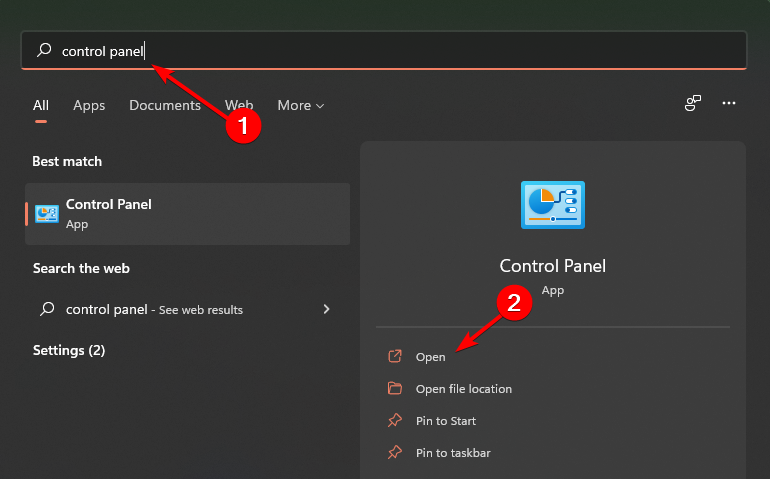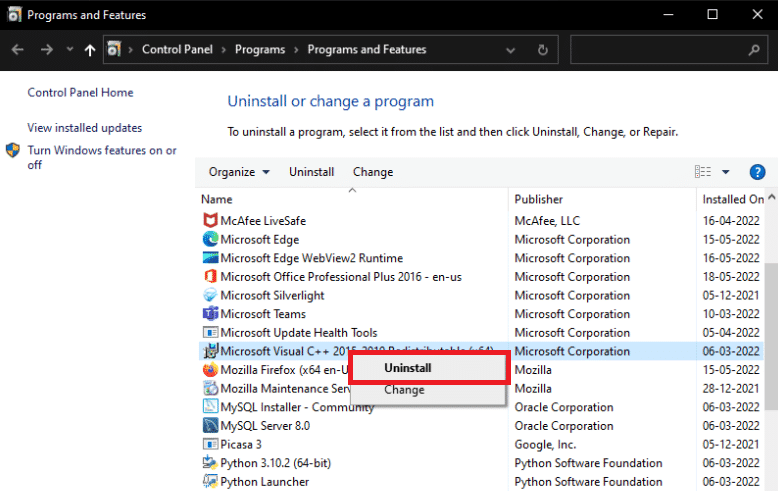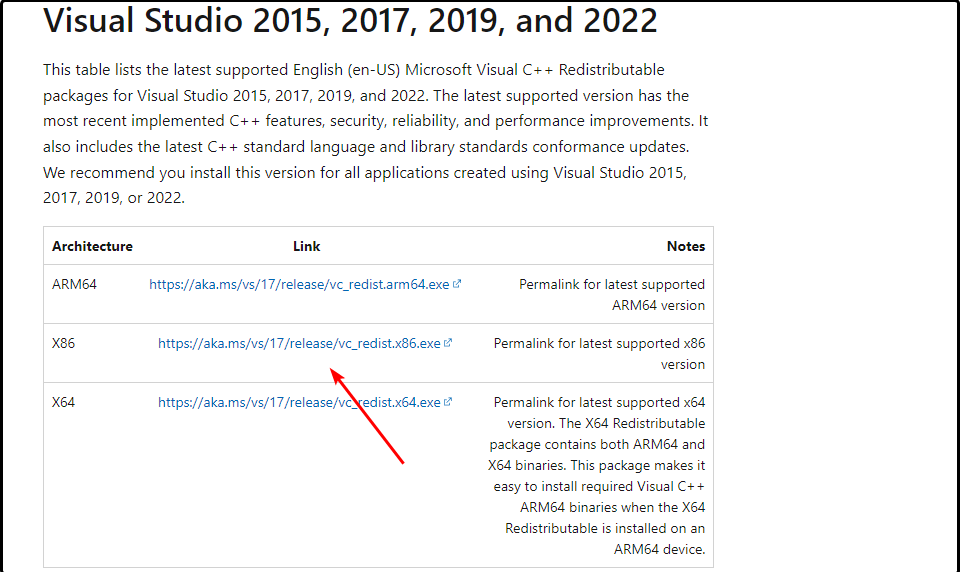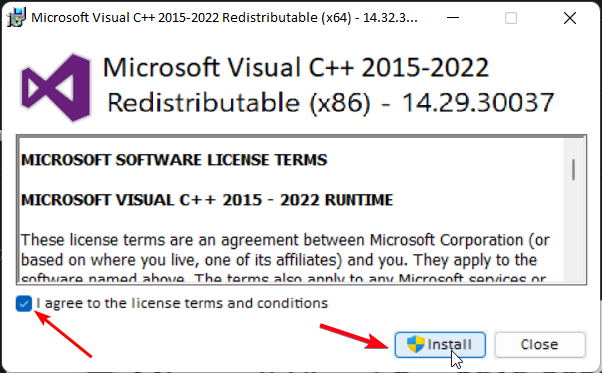Cómo Descargar el Programa VC Runtime Minimum X86.msi Faltante
4 min. read
Updated on
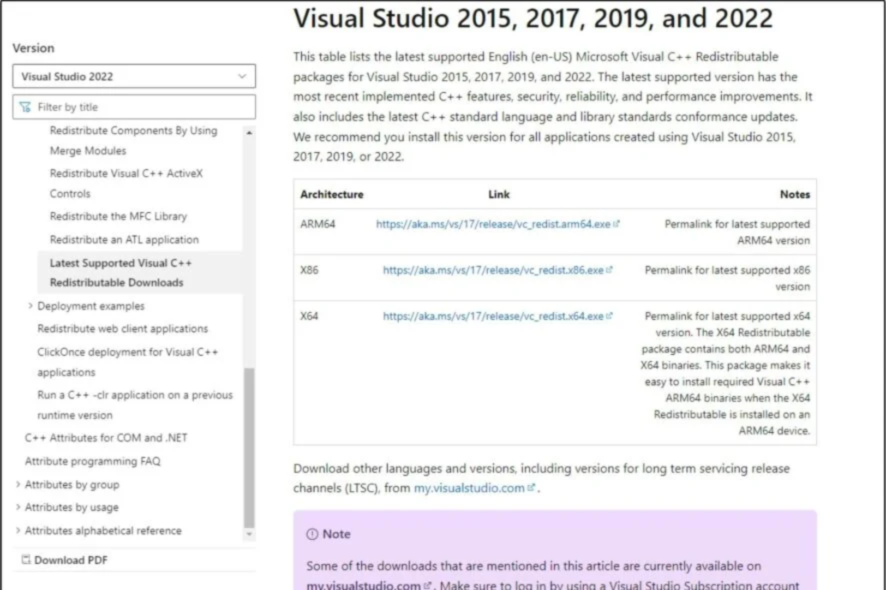
VC Runtime Minimum X86.msi es un programa que ejecuta aplicaciones que utilizan bibliotecas de Visual C++. En otras palabras, es un instalador para el paquete redistribuible de Microsoft Visual C++. Los usuarios han tenido éxito al descargar la versión X64, por lo que hoy nos concentraremos en cómo descargar versión X86.
Esta versión instala los componentes de tiempo de ejecución de C++ que se requieren para ejecutar aplicaciones creadas con Visual Studio 2010 (y versiones posteriores) en una computadora que no tiene instalado Visual Studio.
¿Por qué falta VC Runtime Minimum X86.msi?
Hay una serie de razones por las que el programa no se instalaría en su máquina, provocando el error del VC Runtime Minimum X86.msi faltante. A continuación, se presentan algunas razones:
- Hay varias versiones de Visual C++ Redistributable instaladas: Debe desinstalar las otras versiones de Visual C++ Redistributable antes de instalar esta.
- Tiene instalada una versión anterior de Visual Studio: Es posible que la versión anterior no sea compatible con la versión más reciente. Por ejemplo, si tiene instalado Visual Studio 2015, primero debe desinstalar todas las versiones anteriores antes de intentar instalar VC Runtime Minimum X86.msi nuevamente.
- Sistema operativo desactualizado: Si tiene una versión anterior de Windows, es posible que Microsoft haya dejado de admitirlo después de realizar cambios en estas versiones más nuevas.
- Paquete de servicio no compatible: Microsoft descontinúa algunos paquetes de servicio de vez en cuando. Verifique siempre para asegurarse de que está descargando la versión correcta.
- Hardware incompatible: Es posible que esté ejecutando una versión de Windows de 32 bits aunque su computadora tenga soporte de hardware y software de 64 bits; esto causa problemas debido a las configuraciones.
¿Cómo puedo descargar VC Runtime X86.Msi?
- En primer lugar, desinstale cualquier copia del archivo de su PC.
- Presione la tecla Windows, escriba Panel de control en la barra de búsqueda y haga clic en Abrir.
- Seleccione Desinstalar un programa en Programas.
- Busque y seleccione el paquete redistribuible de Microsoft Visual C++ y haga clic en Desinstalar en la parte superior.
- Haga clic en Sí en el mensaje UAC (Control de cuentas de usuario) que aparece.
- Nuevamente, haga clic en Desinstalar en la ventana que aparece. Del mismo modo, desinstale también cualquier otro paquete similar.
- Vaya a su navegador y localice el paquete VC Runtime Minimum x86.msi para descargar.
- Una vez que se complete el proceso de descarga, haga doble clic en el archivo para iniciar la instalación.
- A continuación, marque la casilla de verificación Acepto los términos y condiciones de la licencia y haga clic en Instalar en la parte inferior.
¿Cómo reparo las bibliotecas de tiempo de ejecución de Microsoft VC ++?
Microsoft Visual C++ Runtime Library es una colección de componentes de tiempo de ejecución que requieren las aplicaciones creadas con herramientas de Visual C++.
Si instaló Microsoft Visual Studio recientemente y obtiene un error de VC Runtime Minimum x86.msi faltante, es posible que no haya instalado algunos de estos componentes necesarios durante el proceso de instalación.
La causa más común de este problema es cuando ha instalado la versión incorrecta de las bibliotecas de tiempo de ejecución de VC++. Es posible que haya instalado la versión de 32 bits en una computadora de 64 bits o viceversa. La solución es desinstalar la versión incorrecta y luego instalar la correcta.
En otros casos, los usuarios también se quejaron del error de tiempo de ejecución en Windows 11. Si se ha visto afectado, no olvide consultar nuestro artículo experto sobre cómo abordar este problema.
Si tiene una versión anterior de Windows, no se preocupe. También tenemos una guía dedicada para cuando experimentas el error de Microsoft Visual C++ runtime en Windows 10.
Háganos saber si ha tenido éxito en la sección de comentarios a continuación.